
Sisältö
Kun haluat käyttää sähköpostia ja kalenteria iPhonessa, voit valita pari vaihtoehtoa, mutta jos haluat käyttää iOS: n sisäänrakennettuja toimintoja, voit määrittää sen.
Voit ladata ja asentaa monia kolmannen osapuolen sovelluksia, joiden avulla voit tarkastella sähköpostiasi ja kalenteria, kuten Gmailia, Yahoo Mailia jne. Ja monet näistä sovelluksista ovat todella hyviä, ja niissä on kaikenlaisia ominaisuuksia. Jos pidät Applen oletusarvoisesta Mail- ja Calendar-sovelluksesta iPhonessa, voit käyttää näitä sovelluksia synkronoimalla sähköpostisi ja kalenteritietosi toisesta palvelusta.
Jos esimerkiksi käytät Gmailia, voit yksinkertaisesti asentaa Gmail-sovelluksen iTunes App Storesta ja tehdä sen kanssa, mutta koska oletussähköpostisovellus integroituu paremmin iOS: iin, monet käyttäjät käyttävät sitä, mutta miten käytät oletusarvoa Lähetä sovellus Gmail-tilillesi tai muulle sähköpostitilillesi? Näytämme sinulle, miten.
Synkronoi sähköpostisi ja kalenterisi iPhoneen
Jos haluat käyttää iOS 8: n sisäänrakennettuja Mail- ja Calendar-sovelluksia, voit tuoda sähköpostiohjelmasi tiedot sovellukseen ja synkronoida Gmailin, Yahoo Mailin tai mitä tahansa Mail- ja Calendar-sovellusten kanssa, jotta sinulla on saumaton kokemus .
Avaa ensin asetukset sovellus ja selaa sitten alas ja napauta Mail, yhteystiedot, kalenterit. Ylös ylöspäin napauta Lisää tili.

Näet luettelon käytettävissä olevista vaihtoehdoista, kuten Google (Gmail), Yahoo, AOL ja Outlook. Valitse yksi napauttamalla sitä. Jos et näe sähköpostiohjelmaa, napauta muut.
Seuraavalla sivulla kirjoitat nimen, sähköpostiosoitteen ja salasanan tälle tilille. hana Seuraava oikeassa yläkulmassa, kun olet valmis, ja iOS tarkistaa tiedot.
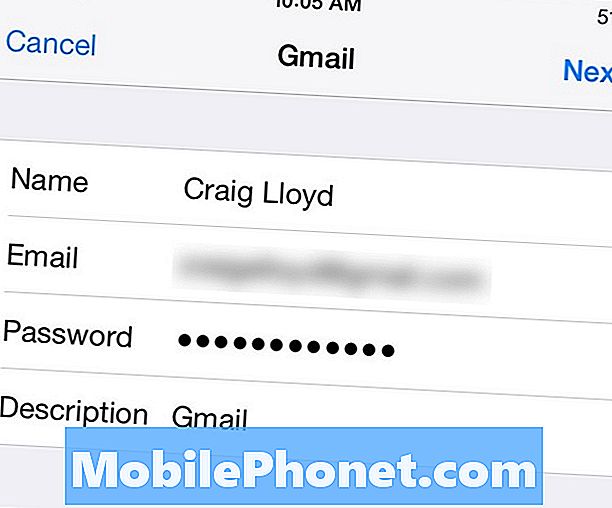
Kun olet vahvistanut, seuraavalla sivulla valitset tiedot, jotka haluat synkronoida sähköpostiohjelmasta, mukaan lukien sähköpostisi, yhteystiedot, kalenteri ja muistiinpanot. Vaihda haluamasi vaihtoehdot ja napauta sitten Tallentaa oikeassa yläkulmassa.
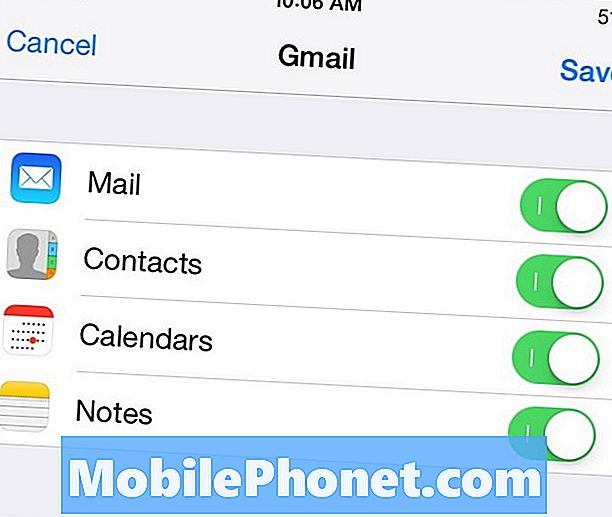
Sieltä voit avata Mail- ja Kalenteri-sovellukset ja nähdä kaikki sähköposti- ja kalenterimerkinnät Gmailista, Yahoo Mailista tai muista palveluistasi. Se on todella helppo asentaa.
Mail App vs kolmannen osapuolen asetukset
Monet käyttäjät haluavat käyttää kolmannen osapuolen sovellusvaihtoehtoja, kun taas toiset nauttivat sisäänrakennetuista vaihtoehdoista parhaan yhteensopivuuden ja integroinnin varmistamiseksi, mutta mikä on parhaiten sopiva?
Jos käytät esimerkiksi Gmailia, on olemassa Gmail-sovellus, jonka voit ladata iTunes App Storesta. Se sisältää monia samoja ominaisuuksia kuin web-käyttöliittymä, joten näiden kahden välillä kulkee saumaton ja tuttu. Mailin oletussovelluksessa olevat pyyhkäisy-eleet helpottavat sähköpostin navigointia ja hallintaa, mutta Gmail-sovellus ei sisällä tätä.
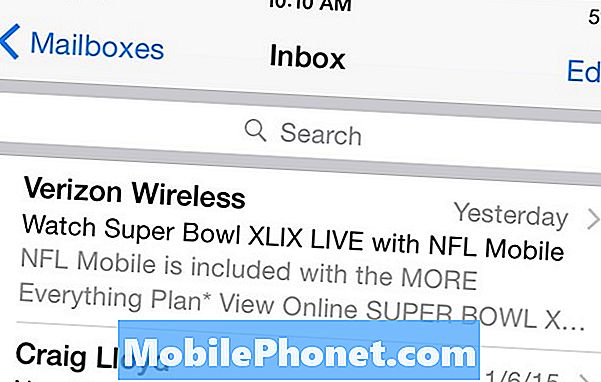
Henkilökohtaisesti pidän Gmail-sovelluksesta, koska käyttöliittymä on samanlainen kuin web-käyttöliittymä, mikä tarkoittaa, että pääsen lähellä samoja ominaisuuksia molemmilla alustoilla, ja tunnisteet toimivat samoin, mikä on erittäin hyödyllistä. Pidän kuitenkin sisäänrakennetun Mail-sovelluksen helppokäyttöisestä käyttöliittymästä, mutta ei riitä, että saan käyttää sitä koko ajan.
Jokaiselle vaihtoehdolle on hyviä ja huonoja puolia, ja paras tapa nähdä, mikä parhaiten sopii sinulle, on antaa jokaiselle sovellukselle koeajo ja nähdä, mikä sopii tyylisi parhaaksi.


